Autors:
Eric Farmer
Radīšanas Datums:
6 Martā 2021
Atjaunināšanas Datums:
1 Jūlijs 2024

Saturs
- Soļi
- 1. metode no 3: bezvadu savienojums
- 2. metode no 3: Savienojiet, izmantojot Ethernet kabeli
- 3. metode no 3: interneta izmantošana
- Padomi
- Ko tev vajag
Vai vēlaties savienot savu Nintendo Wii ar internetu, lai lejupielādētu spēles, spēlētu tiešsaistē vai skatītos filmu televizorā? Tas ir pietiekami vienkārši. Mēs parādīsim, kā to izdarīt! Vienkārši lasiet tālāk.
Soļi
1. metode no 3: bezvadu savienojums
 1 Pārliecinieties, vai tīkls ir pareizi konfigurēts. Lai izveidotu savienojumu ar internetu, izmantojot televizora pierīci, ir nepieciešams labs signāls. Izlasiet modema vai maršrutētāja norādījumus.
1 Pārliecinieties, vai tīkls ir pareizi konfigurēts. Lai izveidotu savienojumu ar internetu, izmantojot televizora pierīci, ir nepieciešams labs signāls. Izlasiet modema vai maršrutētāja norādījumus. - Ja jūs varat izveidot savienojumu ar internetu, izmantojot citas ierīces, tad arī ar Wii nevajadzētu rasties problēmām.
- Ja jums nav bezvadu maršrutētāja, varat pievienot datoram Nintendo USB Wi-Fi adapteri, lai iestatītu bezvadu interneta avotu. Jums būs jāinstalē programmatūra adapterī un pēc tam jāpievieno pats Nintendo USB Wi-Fi adapteris.
 2 Ieslēdziet Wii ierīci un nospiediet pogu Wii Remote, lai atvērtu Wii izvēlni. Izmantojot tālvadības pulti, atlasiet pogu "Wii". Tā ir apaļa poga apakšējā kreisajā stūrī.
2 Ieslēdziet Wii ierīci un nospiediet pogu Wii Remote, lai atvērtu Wii izvēlni. Izmantojot tālvadības pulti, atlasiet pogu "Wii". Tā ir apaļa poga apakšējā kreisajā stūrī.  3 Atlasiet Wii iestatījumi un atveriet Wii sistēmas iestatījumus. Noklikšķiniet uz bultiņas ekrāna labajā pusē, lai pārietu uz nākamo iestatījumu lapu.
3 Atlasiet Wii iestatījumi un atveriet Wii sistēmas iestatījumus. Noklikšķiniet uz bultiņas ekrāna labajā pusē, lai pārietu uz nākamo iestatījumu lapu. 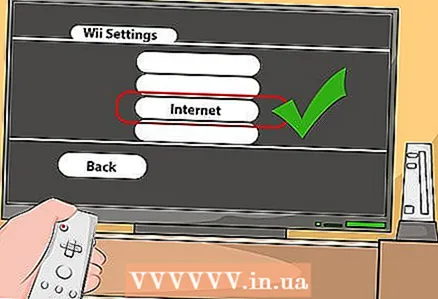 4 Sistēmas iestatījumos izvēlieties "Internets". Atlasiet Savienojuma iestatījumi "Savienojuma iestatījumi". Tiks atvērti trīs savienojumu veidi. Ja neesat iepriekš konfigurējis savienojumu, logā parādīsies uzraksts Nr vai “Nav”.
4 Sistēmas iestatījumos izvēlieties "Internets". Atlasiet Savienojuma iestatījumi "Savienojuma iestatījumi". Tiks atvērti trīs savienojumu veidi. Ja neesat iepriekš konfigurējis savienojumu, logā parādīsies uzraksts Nr vai “Nav”.  5 Izvēlieties pirmo savienojumu "Savienojums 1: Nav. "Izvēlnē atlasiet Bezvadu savienojums. Pēc tam noklikšķiniet uz Meklēt piekļuves punktu." Pēc tam Wii atradīs visus pieejamos tīklājus, atlasīs tīklāju un nospiedīs OK.
5 Izvēlieties pirmo savienojumu "Savienojums 1: Nav. "Izvēlnē atlasiet Bezvadu savienojums. Pēc tam noklikšķiniet uz Meklēt piekļuves punktu." Pēc tam Wii atradīs visus pieejamos tīklājus, atlasīs tīklāju un nospiedīs OK. 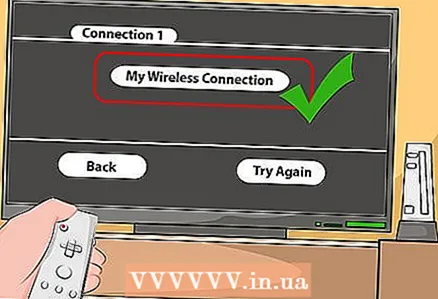 6 Izvēlieties savu tīklu. Jūs redzēsit sava tīkla nosaukumu. Izvēlieties to un ievadiet paroli, ja tāda ir. Noklikšķiniet uz Labi.
6 Izvēlieties savu tīklu. Jūs redzēsit sava tīkla nosaukumu. Izvēlieties to un ievadiet paroli, ja tāda ir. Noklikšķiniet uz Labi. - Ja jūsu tīklājs nav redzams sarakstā, pārbaudiet, vai Wii ir pietiekami tuvu maršrutētājam un vai tīkls ir pareizi konfigurēts.
- Jūs varat mainīt šifrēšanas veidu, nospiežot oranžo pogu (izvēlieties veidu WEP, WPA utt.)
- Ja izmantojat Nintendo USB Wi-Fi adapteri, atveriet datoru un pieņemiet tīkla savienojuma pieprasījumu.
- Ja savā Wii saņemat kļūdas ziņojumu 51330 vai 52130, tas nozīmē, ka parole tika ievadīta nepareizi.
 7 Saglabājiet iestatījumus. Kad esat ievadījis visu informāciju, Wii liks jums to saglabāt. Pēc tam sāksies savienojuma pārbaude.
7 Saglabājiet iestatījumus. Kad esat ievadījis visu informāciju, Wii liks jums to saglabāt. Pēc tam sāksies savienojuma pārbaude.  8 Pabeigt iestatīšanu. Kad esat veiksmīgi izveidojis savienojumu ar tīklu, tiks atvērts logs ar aicinājumu instalēt sistēmas atjauninājumu. Ja vēlaties, varat to izdarīt.
8 Pabeigt iestatīšanu. Kad esat veiksmīgi izveidojis savienojumu ar tīklu, tiks atvērts logs ar aicinājumu instalēt sistēmas atjauninājumu. Ja vēlaties, varat to izdarīt.
2. metode no 3: Savienojiet, izmantojot Ethernet kabeli
 1 Pērciet Wii LAN adapteri. Lai izveidotu savienojumu ar tīklu, izmantojot kabeli, jums ir jāiegādājas un jāpievieno īpašs adapteris. Adapteris nav iekļauts komplektā ar Wii, un citi adapteri, kas nav Nintendo, vienkārši nedarbosies.
1 Pērciet Wii LAN adapteri. Lai izveidotu savienojumu ar tīklu, izmantojot kabeli, jums ir jāiegādājas un jāpievieno īpašs adapteris. Adapteris nav iekļauts komplektā ar Wii, un citi adapteri, kas nav Nintendo, vienkārši nedarbosies.  2 Pēc ierīces izslēgšanas pievienojiet Wii LAN adapteri USB portam Wii ierīces aizmugurē.
2 Pēc ierīces izslēgšanas pievienojiet Wii LAN adapteri USB portam Wii ierīces aizmugurē. 3 Ieslēdziet Wii un atveriet Wii izvēlni."Tā ir apaļā poga apakšējā kreisajā stūrī.
3 Ieslēdziet Wii un atveriet Wii izvēlni."Tā ir apaļā poga apakšējā kreisajā stūrī.  4 Atveriet Wii iestatījumus.Parādīsies izvēlne "Wii sistēmas iestatījumi". Noklikšķiniet uz bultiņas, lai pārietu uz nākamo iestatījumu lapu.
4 Atveriet Wii iestatījumus.Parādīsies izvēlne "Wii sistēmas iestatījumi". Noklikšķiniet uz bultiņas, lai pārietu uz nākamo iestatījumu lapu.  5 Sistēmas preferencēs atlasiet Internets "Internets". Izvēlnē Interneta iestatījumi izvēlieties Savienojuma iestatījumi "Savienojuma iestatījumi". Parādīsies trīs savienojumu veidi. Ja iepriekš neesat konfigurējis savienojumu, neviens veids netiks izvēlēts.
5 Sistēmas preferencēs atlasiet Internets "Internets". Izvēlnē Interneta iestatījumi izvēlieties Savienojuma iestatījumi "Savienojuma iestatījumi". Parādīsies trīs savienojumu veidi. Ja iepriekš neesat konfigurējis savienojumu, neviens veids netiks izvēlēts. 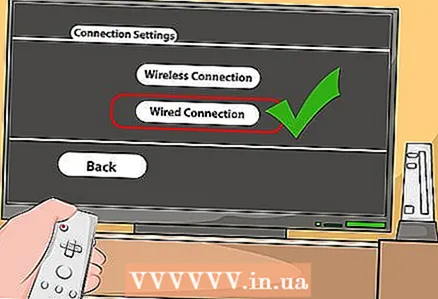 6 Izvēlieties pirmo savienojumu un vadu savienojumu.
6 Izvēlieties pirmo savienojumu un vadu savienojumu. 7 Noklikšķiniet uz Labi, lai saglabātu iestatījumus. Pagaidiet, kamēr Wii pārbauda savienojumu.
7 Noklikšķiniet uz Labi, lai saglabātu iestatījumus. Pagaidiet, kamēr Wii pārbauda savienojumu.
3. metode no 3: interneta izmantošana
 1 Lejupielādējiet vairāk kanālu. Kad esat izveidojis savienojumu ar internetu, varat izmantot Wii Shop Channel, lai lejupielādētu vairāk Wii kanālu. Jūs varat lejupielādēt pārlūkprogrammu, Netflix, Hulu, Amazon Video un daudz ko citu.
1 Lejupielādējiet vairāk kanālu. Kad esat izveidojis savienojumu ar internetu, varat izmantot Wii Shop Channel, lai lejupielādētu vairāk Wii kanālu. Jūs varat lejupielādēt pārlūkprogrammu, Netflix, Hulu, Amazon Video un daudz ko citu. - Atveriet "Wii Shop Channel" un noklikšķiniet uz "Start". Izvēlnē atlasiet "Wii kanāli" un atrodiet vajadzīgo, pēc tam lejupielādējiet to.
 2 Izmantojiet internetu. Kanāla logā varat izmantot interneta kanālu, lai atvērtu Wii pārlūku.
2 Izmantojiet internetu. Kanāla logā varat izmantot interneta kanālu, lai atvērtu Wii pārlūku. 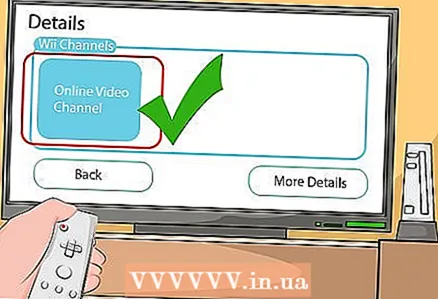 3 Skatīties video. Jūs varat skatīties videoklipus un lejupielādēt tos no veikala.
3 Skatīties video. Jūs varat skatīties videoklipus un lejupielādēt tos no veikala.  4 Skatiet ziņas, laika apstākļus un daudz ko citu. Šos kanālus varat lejupielādēt bez maksas. No 2013. gada 28. jūnija daži no šiem kanāliem vairs nedarbojas.
4 Skatiet ziņas, laika apstākļus un daudz ko citu. Šos kanālus varat lejupielādēt bez maksas. No 2013. gada 28. jūnija daži no šiem kanāliem vairs nedarbojas.  5 Spēlējiet spēles ar draugiem visā pasaulē. Vairākas Wii spēles ļauj spēlēt tiešsaistē ar draugiem internetā.
5 Spēlējiet spēles ar draugiem visā pasaulē. Vairākas Wii spēles ļauj spēlēt tiešsaistē ar draugiem internetā. - Katrai Wii spēlei tiek ģenerēts īpašs drauga kods. Lai savai spēlei pievienotu draugu, jums jāizlasa norādījumi. Dažādās spēlēs tas tiek darīts atšķirīgi.
Padomi
- Ja savienojums nedarbojas un nevarat ar to neko darīt, mēģiniet atvienot Wii, pagaidiet 5-10 minūtes un pēc tam atkal izveidojiet savienojumu. Vai arī mēģiniet restartēt interneta modemu un / vai maršrutētāju
- Ja jūsu Nintendo Wi-Fi USB savienotājs nedarbojas, apsveriet iespēju iegādāties bezvadu maršrutētāju. Tie darbojas labāk nekā savienotāji.
- Mēģiniet pārvietot Wii tuvāk savam interneta avotam.
Ko tev vajag
- Wii
- Televīzija
- interneta pieslēgums
- Bezvadu interneta avoti (bezvadu maršrutētājs, Nintendo Wi-Fi USB savienotājs)
- Wii LAN adapteris (vadu savienojumiem)



